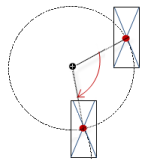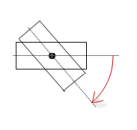符号:
标签:基础
元素将图像添加到可视化。显示的图像在图像池中进行管理,并通过静态ID在可视化元素中进行引用。也可以使用变量而不是静态ID动态更改显示的图像。
 | 使用背景命令,可以为整个可视化定义背景。 |
 | 可以在工程设置(可视化类别)中定义包含用于可视化的图像的目录。 |
元素名称 | 示例:Status bar 可选的 提示:为元素分配单独的名称,以便在元素列表中更快地找到它们。 |
元素的类型 | 图片 |
静态ID | 用于静态分配的图像文件的标识符 在相应的图像池中定义的图像文件的ID。如果该图片未包含在POU视图的全局图片池中,则必须指定实例路径。然后,图片池的名称将放在前面,以使该条目唯一。示例:imagepool2.button_image。 指定新的ID后,将打开一个文件选择对话框。所选文件将保存到全局图片池。 另请参见图像池对象的帮助。 |
显示框架 |
|
剪切 | 要求:缩放类型属性是固定的。
|
透明度 |
|
透明色 | 仅当透明选项已激活时有效。 该 |
缩放类型 | .定义图像如何适合元素框架的定义。
|
水平对齐 | .元素在元素框架内的水平对齐:
要求:图像的缩放类型是各向同性或固定的。 注意:如果引用了可视化,则水平对齐将在框架位置内生效。
|
变量 | 枚举变量(ENUM VisuElemBase.VisuEnumVerticalAlignment)。包含水平对齐方式。 示例:PLC_PRG.eHorizontalAlignment |
垂直对齐 | .元素在元素框架内的垂直对齐:
要求:图像的缩放类型是各向同性或固定的。 注意:如果引用了可视化,则水平对齐将在框架位置内生效。
|
变量 | 枚举变量(ENUM VisuElemBase.VisuEnumVerticalAlignment)。包含垂直对齐方式。 示例:PLC_PRG.eVerticalAlignment |
.示例
上表中用作示例的变量需要有效的声明。
.枚举
TYPE VisuElemBase.VisuEnumHorizontalAlignment
LEFT
HCENTER
RIGHT
END_TYPE
TYPE VisuElemBase.VisuEnumVerticalAlignment
DOWN
VCENTER
BOTTOM
END_TYPE.声明
PROGRAM PLC_PRG
VAR
eHorizontalAlignment : VisuElemBase.VisuEnumHorizontalAlignment := VisuElemBase.VisuEnumHorizontalAlignment.HCENTER;
eVerticalAlignment : VisuElemBase.VisuEnumVerticalAlignment := VisuElemBase.VisuEnumVerticalAlignment.VCENTER;
END_VAR这些属性可用是因为在可视化管理器中选择了预览: 支持客户端动画和本机元素的叠加选项。
动画时长 | 定义元素运行动画的持续时间(以毫秒为单位)
.可动画的属性
当动画属性的至少一个值已更改时,执行动画运动。然后执行的移动不是生涩的,而是在指定的动画持续时间内是平滑的。可视化元素在动态旋转的同时移动到指定位置。过渡是平稳的。 |
移至前景 | 将可视化元素移至前景 变量(BOOL) 实例:bIsInForeground with VAR bIsInForeground : BOOL := FALSE; END_VAR TRUE:在 runtime ,可视化元素显示在前景中。 FALSE:在 runtime ,可视化元素显示在插入可视化编辑器的层中。 |




 元素属性'位置'
元素属性'位置'